sumber : Cara membuat database Mysql dengan CMD | Kelas Programmer
Hallo sahabat kelas programmer, senang rasanya bisa menulis kembali untuk pembahasan awal kita mengenai database mysql. Bagi kalian yang sedang belajar dasar-dasar basis data kalian bisa belajar pada setiap postingan di situs ini. Hari ini saya akan berbagi hal yang paling dasar yaitu cara membuat database mysql dengan cmd (Command Prompt).
Menurut saya database mysql adalah database yang cukup mudah untuk digunakan. Kerena perintah sqlnya dapat dipahami dengan mudah. Penggunaan cmd pun tidak sesulit seperti yang dibayangkan. Kita hanya perlu sedikit ketelitian untuk menulis setiap perintah sql melalui cmd (command prompt) tersebut.
Baca juga :
Daftar Isi
Persiapan
Beberapa tools yang wajib kalian siapkan adalah
- Aplikasi Dia (Optional)
- Xampp server / Mysql Server
- CMD (sudah tersedia di windos)
Aplikasi Dia adalah aplikasi yang dapat kita gunakan untuk membuat diagram seperti flowchart, UML dan juga database. Dengan membuat diagram ini kita dapat melihat struktur tabel pada database dengan jelas. Bila kalian belum punya aplikasinya silahkan didownload di http://dia-installer.de/
Membuat Desain database dengan DIA
Pada tutorial kali ini kita akan belajar cara membuat database di mysql dengan nama penjualan yang terdiri dari 3 tabel yaitu transaksi, barang dan pembeli. Langkah-langkah untuk mendesain diagram database sebagai berikut:
- Buka aplikasi DIA (dengan asumsi sudah mendownload dan menginstall di komputer)

- Pilih database pada menu silebar (sebelah kiri)

Buat masing masing tabel dengan properti seperti berikut:

Selanjutnya buat relasi line (garis) untuk memperlihatkan hubungan dari setiap tabel dengan menggunakan reference
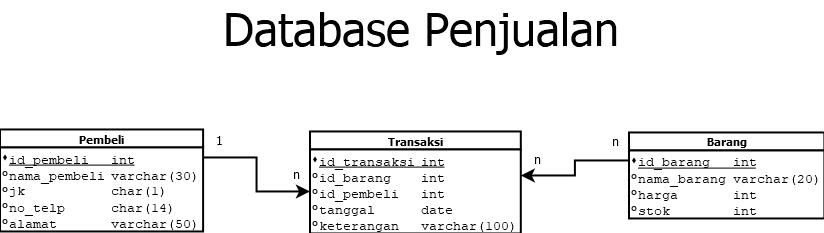
Logika reference yang dibuat diatas adalah 1 orang pembeli bisa membeli banyak barang dan 1 barang bisa dibeli oleh banyak pembeli.
Instalasi Xampp atau MySQL server
Kalian dapat memilih menggunakan xampp atau mysql server, sebenarnya keduanya sama. Aplikasi xampp adalah aplikasi yang menyediakan module-module yang diperlukan dalam pengembangan aplikasi web berbasis PHP dan mysql. Sehingga kebutuhan umum yang pengembang perlukan telah tersedia di aplikasi tersebut. Jika teman-teman ingin menggunakan mysql sever installer juga bisa. Kalian bisa download di https://dev.mysql.com/downloads/installer/
Pada tutorial kali ini saya menggunakan xampp untuk membuat database mysql. Didalam aplikasi xampp telah terdapat module mysql server kita hanya perlu menekan tombol start pada bagian action seperti pada gambar dibawah ini

Baca artikel saya mengenai cara menginstal xampp buat kalian yang belum menginstal xampp di komputer kalian.
Masuk ke database MySQL dengan CMD
- Buka aplikasi CMD (command prompt); kemudian ketikan perintah
cd c:\xampp\mysql\bin
Perintah diatas saya menggunakan xampp, mungkin bila kalian menggunakan mysql server perintahnya mungkin saja berbeda.
Selanjutnya masuk ke mysql dengan user root (user default)
mysql -u root
Membuat Database Penjualan
Selanjutnya kita langsung membuat basis data penjualan dengan perintah sql
create database penjualan;
Melihat database di mysql

Dapat dilihat dari hasil output diatas database penjualan berhasil dibuat.
Membuat tabel di mysql
Selanjutnya kita membuat tabel yang telah didesain sebelumnya dengan aplikasi dia. struktur tabel yg dibuat mengikuti seperti yang telah dirancangkan sebelumnya.
Tabel Pembeli
create table pembeli (
id_pembeli int not null auto_increment primary key,
nama_pembeli varchar(30) not null,
jk char(1),
no_telp char(14),
alamat varchar(50)
);Deskripsi tabel pembeli

Tabel Barang
create table barang (
id_barang int not null auto_increment primary key,
nama_barang varchar(20) not null,
harga int,
stok int
);
Tabel Transaksi
create table transaksi (
id_transaksi int not null auto_increment primary key,
id_barang int,
id_pembeli int,
tanggal date,
keterangan varchar(100),
CONSTRAINT id_barang FOREIGN KEY (`id_barang`) REFERENCES `barang` (`id_barang`),
CONSTRAINT id_pembeli FOREIGN KEY (`id_pembeli`) REFERENCES `pembeli` (`id_pembeli`)
);
Menambah data kedalam tabel
Untuk menambah data kedalam tabel kita bisa menggunakan perintah insert. Berikut adalah contohnya
Insert data ke tabel pembeli
insert into pembeli (nama_pembeli,jk,no_telp,alamat)
values ('Selviana','2','082938393844','Jl Luri No 23 Bandung'),
('Setiawan','1','082399838332','Jl Karang taruna No 10 Bandung'),
('Erik Wasis','1','081299283332','Jl Gejayan No 76 Bandung'),
('Wahyu Widya','1','081198299922','Jl Batu angus No 289 Bandung'),
('Setyo Damar','1','087827288733','Jl Merdeka No 09 Bandung')
;Perhatikan pada syntax diatas, saya tidak menginputkan id_pembeli. Karena field tersebut merupakan kunci utama yang sudah saya set nilainya menggunakan auto_increment. Dengan menggunakan auto_increment ini setiap data yang akan kita entrikan sistem akan mencreate field tersebut secara otomatis. Hal ini dilakukan by sistem agar tidak terjadi duplikasi kunci utama. Nah selanjutnya untuk melihat data yang saya inputkan diatas bisa menggunakan perintah:
select * from pembeli;
Insert data ke tabel barang
insert into barang (nama_barang,harga,stok)
values ('Laptop',3200000,3),
('Smart Phone',2820000,50),
('Tablet',1500000,15),
('PC',6650000,10);Sama halnya dengan penggunaan auto_increment pada field id_pembeli di tabel pembeli. id_barang pada tabel barang juga menggunakan auto_increment sehingga saya tidak perlu input manual, biarkan sistem yang membuatnya secara otomatis.
Untuk melihat semua data barang yang telah dientrikan diatas gunakan perintah:
select * from barang
Insert data ke tabel transaksi
Saya contohkan input beberapa data transaksi secara acak saja seperti dibawah ini
insert into transaksi (id_barang,id_pembeli,tanggal,keterangan)
values (1,3,'2019-08-09','Berhasil'),
(3,3,'2019-08-09','Berhasil'),
(1,4,'2019-07-10','Berhasil'),
(2,1,'2019-08-24','Gagal'),
(3,5,'2019-10-22','Berhasil'),
(1,5,'2019-08-01','Berhasil'),
(4,2,'2019-08-08','Gagal'),
(2,2,'2019-06-08','Gagal'),
(4,4,'2019-11-08','Berhasil');
Membuat Relasi Tabel
select p.nama_pembeli, p.alamat, b.nama_barang,b.harga, t.tanggal, t.keterangan
from transaksi t
inner join barang b on b.id_barang=t.id_barang
inner join pembeli p on p.id_pembeli=t.id_pembeli
Pada perintah query diatas saya membuat relasi untuk 3 tabel yaitu transaksi, barang dan pembeli. Saya menggunakan perintah join dengan menghubungkan field id_barang dan id_pembeli di tabel transaksi yang di hubungkan ke masing-masing tabel tersebut yaitu tabel barang dan tabel pembeli.
Menghapus Tabel di MySql
Untuk menghapus tabel kitagunakan perintah drop
drop table transaksi;kemudian kita lihat kembali daftar tabel pada database penjualan
show tables;
Terlihat dari hasil output diatas tabel penjualan berhasil dihapus
Menghapus database di MySql
Untuk menghapus database gunakan perintah drop database
drop database penjualan
Kesimpulan
Dapat saya simpulkan dari potingan kali ini mengenai cara membuat database mysql dengan cmd. Yaitu bahwa penggunan perintah query untuk mengelolah database mysql cukup mudah dengan memakai command prompt. Hanya perlu ketelitian dalam penulisan sintak sqlnya agar tidak mengalami error pada saat eksekusi query. Bagi saya dengan menggunakan cmd penguasaan perintah sql saya semakin matang. Karena kita akan terlatih menulis perintah dengan baik dan benar.
